epic一直卡在启动程序怎么办?epic是一款精心打造的游戏数字商店,致力于为玩家提供出色的游戏,并为游戏开发者提供公平的交易。最近很多小伙伴出现了一直加载没反应进不去的情况,下面小编就来为大家提供具体的解决方法,有感兴趣的小伙伴快来看看吧。


epic平台是一款堡垒之夜开发商Epic最新推出的游戏平台,支持epic游戏的下载、安装、更新等服务,玩家可以直接在这里的社区中的数百万玩家进行交流,每周都有全新的福利礼包可以领取,游戏免费下载,快速开启游戏体验,有喜欢的小伙伴快来下载安装吧!
epic一直卡在启动程序怎么办
方法一:
1、首先按下快捷键“win+i”打开windows设置。
2、然后在windows设置中点击“更新和安全”。
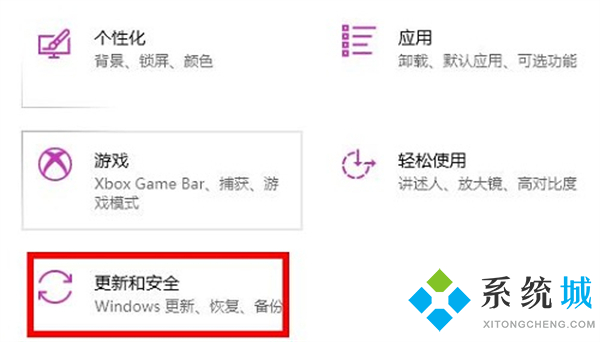
3、再点击左侧任务栏下面的“windows安全中心”。
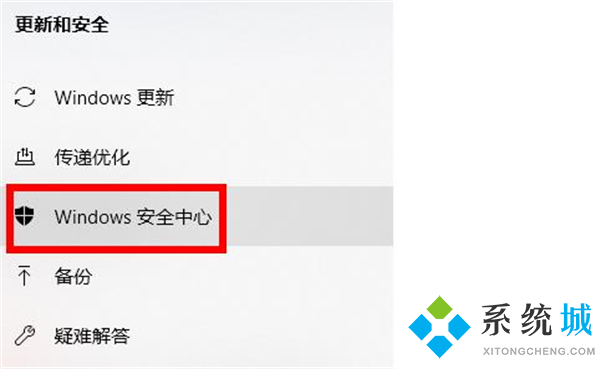
4、点击右侧的“打开windows安全中心”选项。
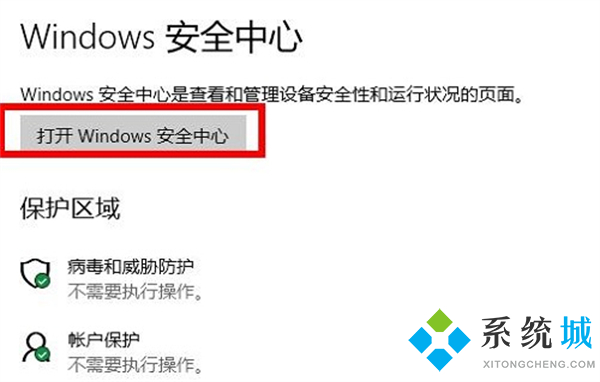
5、最后点击左侧任务栏中的“防火墙和网络保护”将右侧的防火墙下的开关关闭即可。
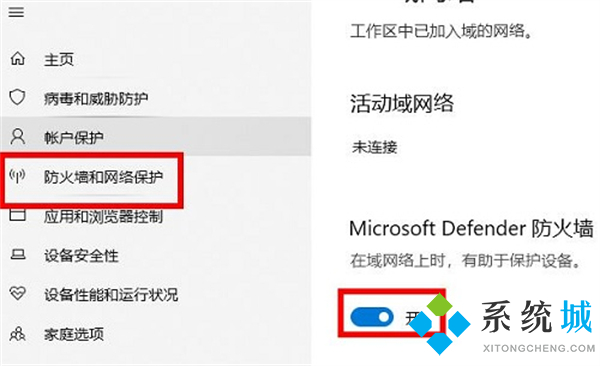
方法二:
卸载原来的之后重新安装Epic最新版。【下载地址】
方法三:
1、右键单击Epic Games启动程序的桌面快捷方式。
2、选择”属性”。
3、在快捷方式选项卡下,标记为目标的路径应该像这样(可能会有所不同):
”C:Program FilesEpic GamesLauncherPortalBinariesWin64EpicGamesLauncher.exe”
4、如果路径后的目标字段中有任何参数,例如-http=wininet,请将其删除。
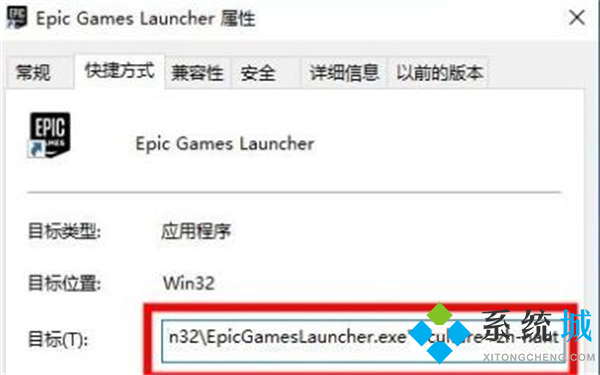
方法四:
1、按Ctrl+Alt+Delete并选择任务管理器。开启任务管理器窗口。
2、点击进程标签页并找出EpicGamesLauncher。
3、右键点击EpicGamesLauncher并选择结束任务。
4、在任务管理器窗口中,右键点击EpicGamesLauncher捷径并选择属性。开启属性窗口。
5、前往兼容性标签页,在设置部分,勾选替代高DPEI缩放行为选框。
6、在“缩放执行”下拉菜单中,选择系统,点击确定。
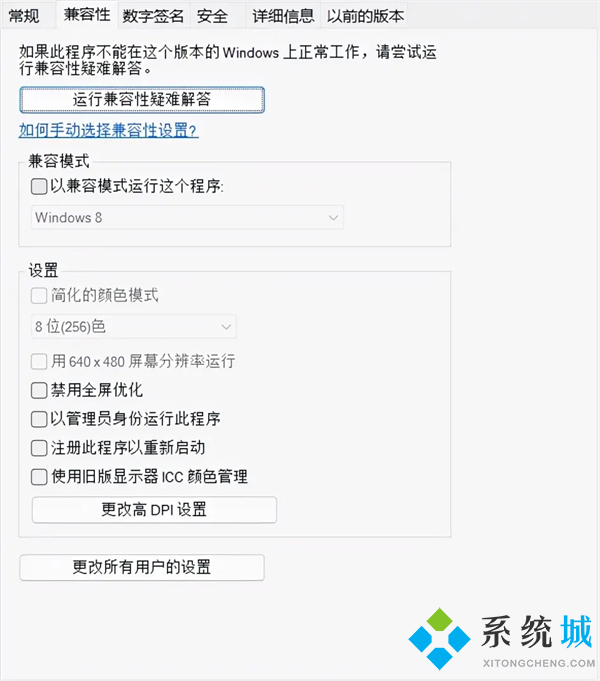
以上就是小编为大家带来的epic一直卡在启动程序的四种解决方法,其中小编觉得第三种方法最简单快捷,希望可以帮到大家。
 站长资讯网
站长资讯网